Как геотегировать фотографии на Android
Разное / / June 14, 2023
Представьте, что вы снимаете завораживающий закат через объектив вашего устройства, а друзья спрашивают, где можно увидеть это волшебство. Несмотря на все ваши усилия, вы не можете вспомнить местонахождение. В таких случаях может пригодиться знание того, как геотегировать фотографии. Продолжайте читать, чтобы легче вспоминать воспоминания, узнав ответ на свой вопрос о том, как включить геотеги на Android.
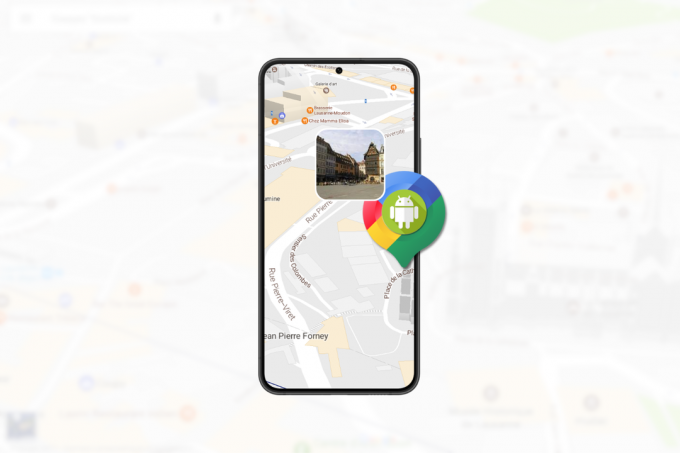
Оглавление
Как геотегировать фотографии на Android
Будь то маленькое кафе, спрятанное в переулке, или захватывающий дух отдых в горах, геотеги позволяют вам заново пережить все эти впечатления, просто взглянув на свои фотографии. Ниже мы упомянули два метода, которые вы можете использовать для одного и того же. Итак, давайте начнем.
Способ 1: вручную добавить местоположение
Первый метод позволяет вручную добавлять местоположение к фотографиям без использования сторонних приложений на вашем устройстве. Это простой и понятный процесс. Все, что вам нужно сделать, это:
1. Открой Приложение Google Фото.
2. Нажмите на изображение которые вы хотите геотегировать.
3. Далее нажмите на три вертикальные точки в правом верхнем углу экрана.
4. Выбирать Добавить местоположение из вариантов на вашем экране.
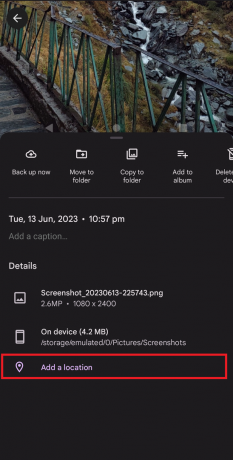
5. Следующий, Введите местоположение.
6. Нажмите на Результаты на экране, чтобы добавить местоположение к вашим фотографиям.
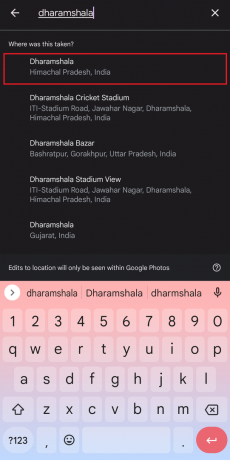
Способ 2: используйте сторонние приложения
Другой метод, который может помочь вам понять, как геотегировать фотографии на Android, — это использование сторонних приложений. Это полезно, если вы не можете вручную добавить местоположение. Вот несколько вариантов для рассмотрения:
- Геотег Фото GPS Координаты
- GPS-фото: с местоположением и картой
- GPS-камера
В разных приложениях есть разные шаги, чтобы добавить местоположение к вашим фотографиям. Ниже мы упомянули шаги для GPS-координаты Geotag Photo.
1. Загрузить и установить Геотег Фото GPS Координаты на вашем смартфоне.
2. Запуск Приложение для фотографий с геотегами.
3. Давать необходимое разрешениеs, как только всплывающее окно появится на экране.
4. Нажмите на значок затвора чтобы щелкнуть новое изображение.

Вот и все! Это приложение автоматически добавит точное местоположение в нижней части изображения.
Читайте также:Как активировать Truecaller на Android
Как включить геотеги на Android?
Включив эту функцию на своем смартфоне, вам не придется вручную добавлять местоположение к каждой фотографии. Вместо этого ваше устройство автоматически сделает это за вас. Вот как включить геотеги на Android:
Примечание: Следующие шаги были выполнены на Мото Эдж 30.
1. Открой Камера на вашем смартфоне.
2. Нажмите на значок настроек в правом верхнем углу.

3. Затем нажмите на СОХРАНИТЬ НАСТРОЙКИ.
4. Теперь включите Сохранить местоположение.

Есть ли в Android геотег?
Да. Если вам интересно, должен ли Android использовать геотеги, то вы будете удивлены, узнав, что почти все Android-смартфоны имеют эту функцию. Это помогает пользователям захватывать изображения, а также сохранять свое местоположение. Кроме того, он также известен как тег местоположения.
Будь то поиск скрытых драгоценных камней во время путешествий или повторение заветных прогулок с друзьями, обучение как геотегировать фото на андроиде Телефон гарантирует, что каждое изображение содержит информацию о его местоположении. Итак, следуйте указанным шагам, чтобы включить геотеги и испытать ностальгию по каждой фотографии на вашем устройстве. Увидимся в следующем посте!

Алекс Крейг
Алексом движет страсть к технологиям и игровому контенту. Играя в новейшие видеоигры, следя за последними техническими новостями или занимаясь с другими единомышленниками в Интернете, любовь Алекса к технологиям и играм очевидна во всем, что он делает.
Алексом движет страсть к технологиям и игровому контенту. Играя в новейшие видеоигры, следя за последними техническими новостями или занимаясь с другими единомышленниками в Интернете, любовь Алекса к технологиям и играм очевидна во всем, что он делает.



